ゲーム用にWindows10を最適化する18の方法
公開: 2021-09-20
ゲーム体験を最適化するためにWindows10デスクトップ/ラップトップで利用できる多くのソフトウェア最適化があります。 これらは、ゲームモードを使用した1秒あたりのフレーム数の増加から、HDDをSDDに置き換えるなどのハードウェアの変更にまで及びます。 熱心なゲーマーの場合は、このガイドの方法に従って、ゲーム用にWindows 10を最適化し、マシンのパフォーマンスを最大化してください。

コンテンツ
- ゲームとパフォーマンスのためにWindows10を最適化する方法
- 方法1:ゲームモードを有効にする
- 方法2:Nagleのアルゴリズムを削除する
- 方法3:SysMainを無効にする
- 方法4:アクティブ時間を変更する
- 方法5:プリフェッチパラメータを編集する
- 方法6:バックグラウンドサービスをオフにする
- 方法7:フォーカスアシストをオンにする
- 方法8:視覚効果設定を変更する
- 方法9:バッテリー電源プランを変更する
- 方法10:Steamゲームの自動更新を無効にする(該当する場合)
- 方法11:GPUドライバーを更新する
- 方法12:ポインター精度を無効にする
- 方法13:キーボードのユーザー補助オプションを無効にする
- 方法14:ゲームにディスクリートGPUを使用する(該当する場合)
- 方法15:グラフィックカードのコントロールパネルの設定を微調整する(該当する場合)
- 方法16:DirectX12をインストールする
- 方法17:HDDの最適化
- 方法18:SSDにアップグレードする
ゲームとパフォーマンスのためにWindows10を最適化する方法
最適化した後、Fortnite、Red Dead Redemption、Call of Duty、GTA V、Minecraft、Fallout 3などのゲームをプレイすると、あなたやあなたの友人にとってさらに夢中になります。 では、始めましょう!
方法1:ゲームモードを有効にする
Windows 10で実行できる最もアクセスしやすい最適化は、Windowsゲームモードをオンまたはオフにすることです。 Windows 10でゲームモードを有効にすると、Windows Update、通知などのバックグラウンドプロセスが停止します。 ゲームモードを無効にすると、高度なグラフィックゲームをプレイするために必要な1秒あたりのフレーム数が増加します。 次の手順に従って、ゲームモードをオンにします。
1.Windowsの検索バーに「ゲームモード」と入力します。
2.次に、検索結果に表示されるゲームモード設定をクリックして起動します。
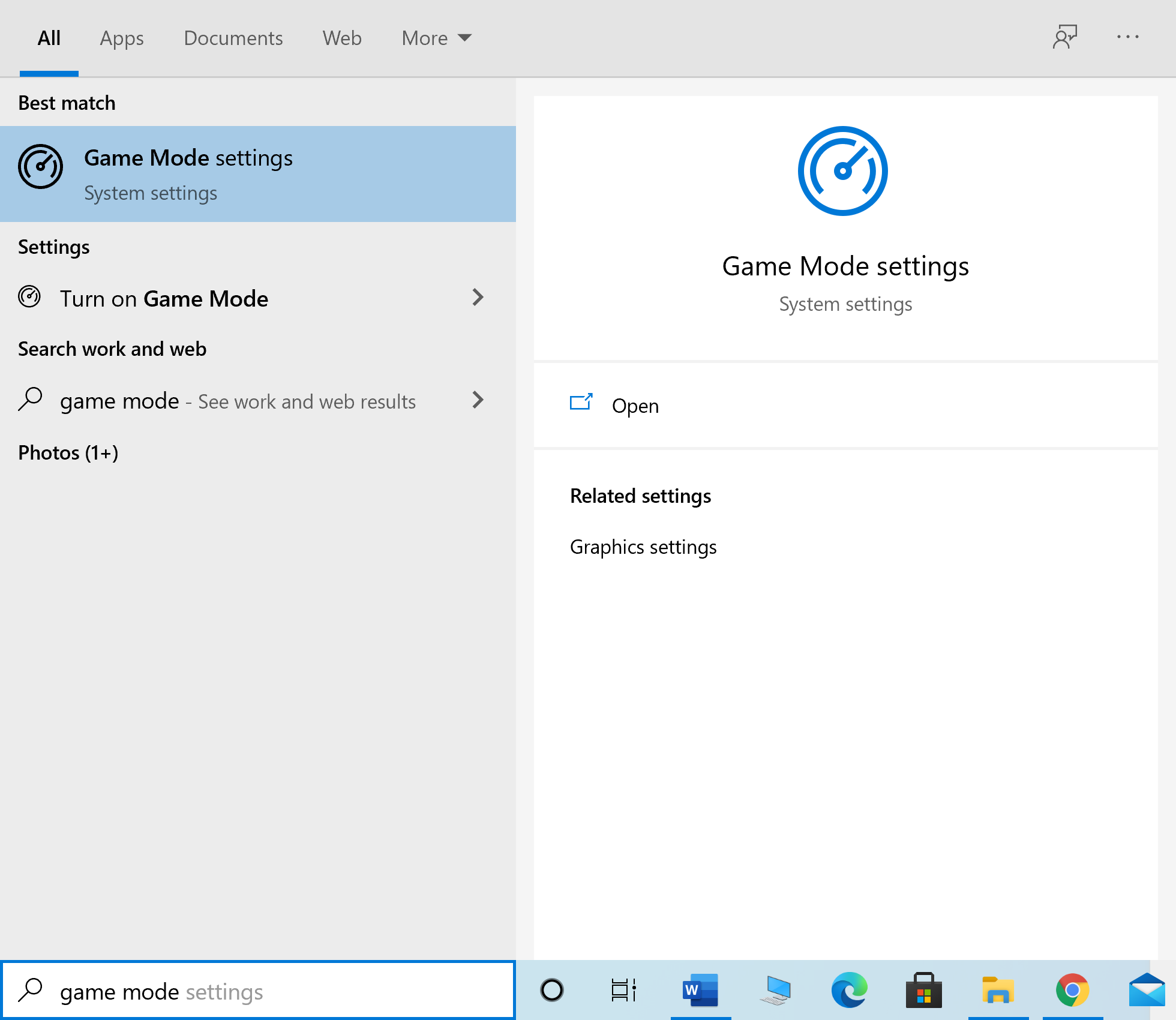
3.新しいウィンドウで、以下に示すように、トグルをオンにしてゲームモードを有効にします。
方法2:Nagleのアルゴリズムを削除する
Nagleのアルゴリズムが有効になっている場合、コンピュータのインターネット接続はネットワークを介してより少ないパケットを送信します。 したがって、このアルゴリズムは、スムーズなインターネット接続を犠牲にしても、TCP / IPネットワークの効率を高めるのに役立ちます。 次の手順に従って、Nagleのアルゴリズムを無効にして、ゲーム用にWindows10を最適化します。
1. Windowsの検索バーで、レジストリエディタを検索します。 次に、それをクリックして起動します。
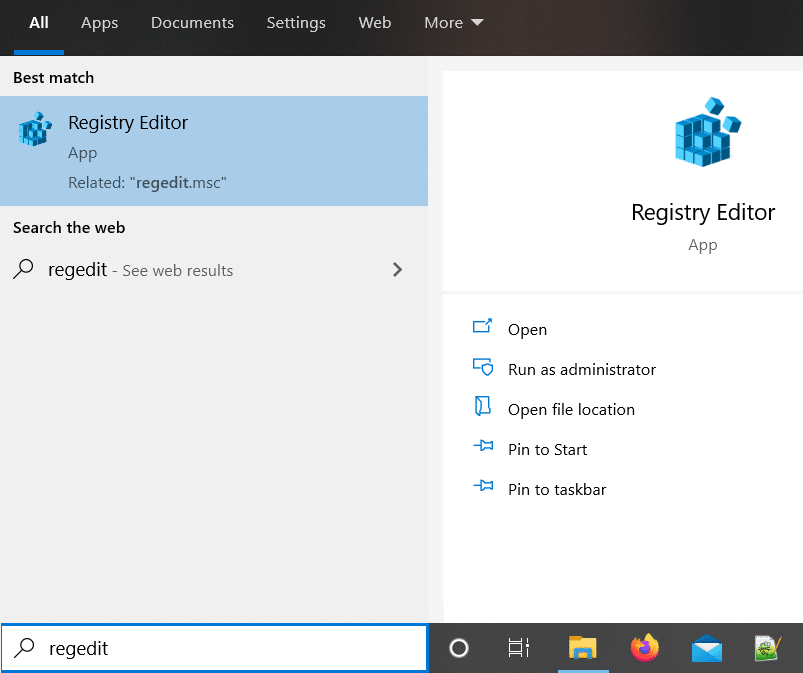
2. [レジストリエディタ]ウィンドウで、次のファイルパスに移動します。
HKEY_LOCAL_MACHINE \ SYSTEM \ CurrentControlSet \ Services \ Tcpip \ Parameters \ Interfaces
3.これで、 Interfacesフォルダー内に番号付きのフォルダーが表示されます。 以下に示すように、左側のパネルから最初のフォルダーをクリックします。

4.次に、上記のようにDhcpIPAddressをダブルクリックします。
5.値データに書き込まれた値をIPアドレスに置き換えます。 次に、図のように[ OK ]をクリックします。
![値データに書き込まれた値をIPアドレスに置き換えて、[OK]をクリックします。](/uploads/article/1527/A6xyjljXtCeqnSD3.png)
6.次に、右ペインの空のスペースを右クリックして、[新規]> [DWORD(32ビット)値]を選択します。
![[新規]、[DWORD(32ビット)値]の順にクリックします。ゲームとパフォーマンスのためにWindows10を最適化する方法は?](/uploads/article/1527/asLzh7A0B4MD9ZLj.png)
7.以下に示すように、新しいキーにTcpAckFrequencyという名前を付けます。
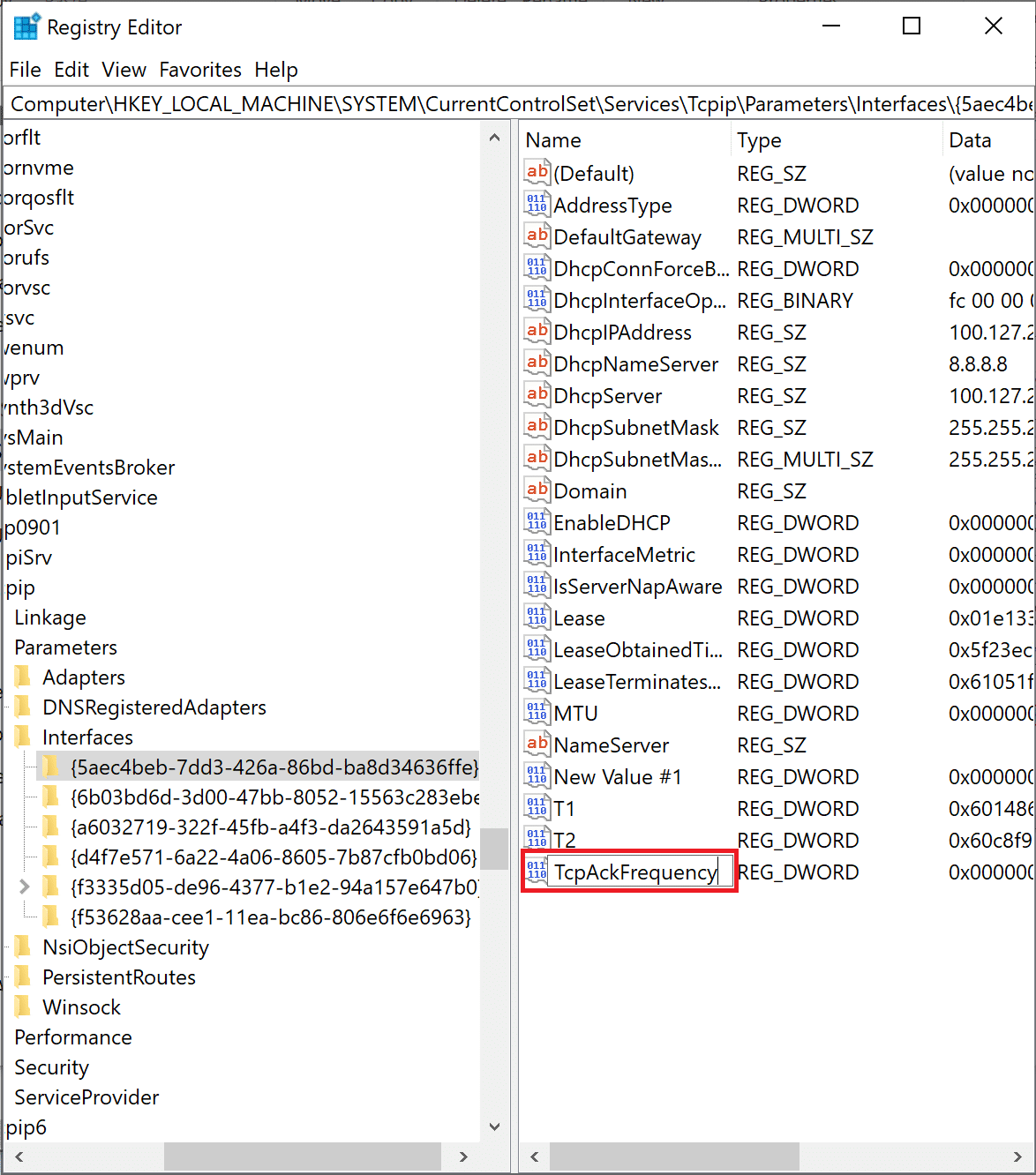
8.新しいキーをダブルクリックし、値データを1に編集します。
9.手順6〜8を繰り返して別のキーを作成し、 TCPNoDelayにValuedataを1に付けて名前を付けます。
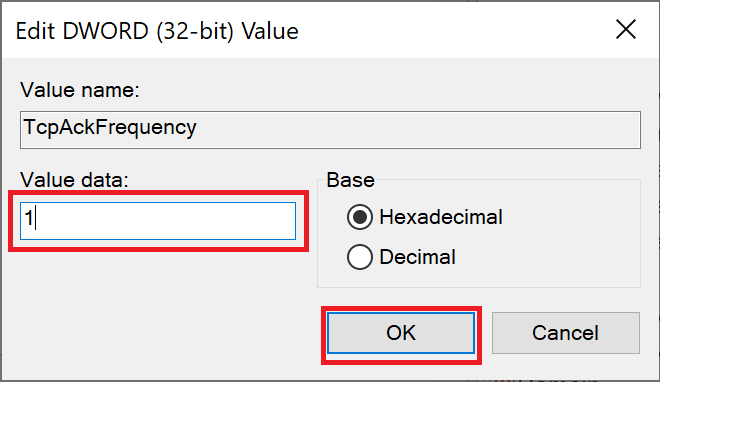
これで、アルゴリズムが正常に無効になりました。 その結果、ゲームプレイはコンピューター上でより最適化されます。
また読む: Windowsレジストリとは何ですか?それはどのように機能しますか?
方法3:SysMainを無効にする
かつてSuperFetchと呼ばれていたSysMainは、WindowsアプリケーションとWindowsオペレーティングシステムの起動時間を短縮するWindows機能です。 この機能をオフにすると、CPU使用率が低下し、ゲーム用にWindows10が最適化されます。
1. Windowsの検索バーでサービスを検索し、[開く]をクリックして起動します。
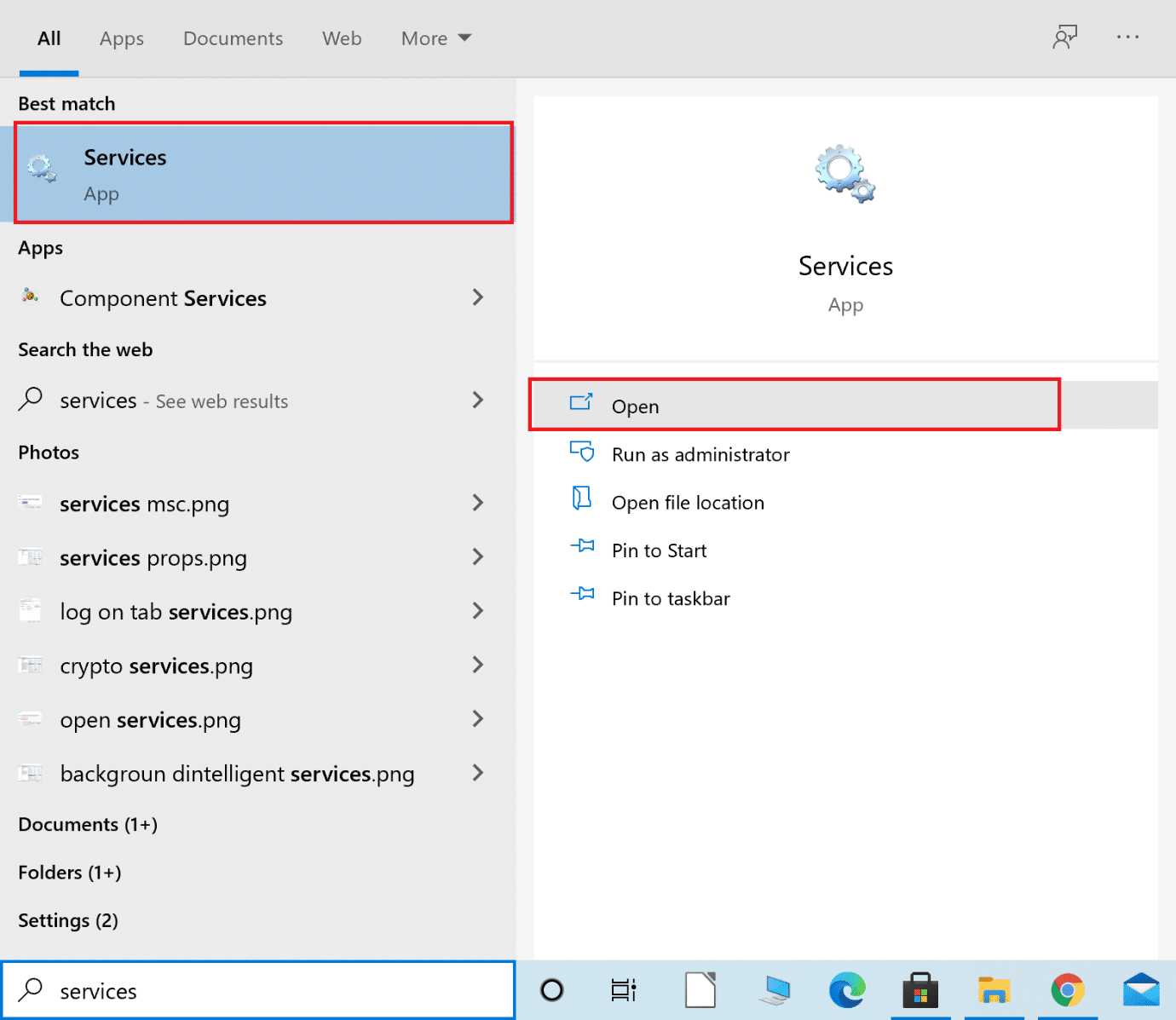
2.次に、 SysMainまで下にスクロールします。 図のように、それを右クリックして[プロパティ]を選択します。
![SysMainまで下にスクロールします。それを右クリックして、[プロパティ]を選択します](/uploads/article/1527/pCnNGL6lMQiN8SLF.png)
3. [プロパティ]ウィンドウで、ドロップダウンメニューから[スタートアップの種類]を[無効]に変更します。
4.最後に、[適用]、[ OK ]の順にクリックします。
![[適用]、[OK]の順にクリックします|ゲーム用にWindows10を最適化する18の方法](/uploads/article/1527/pnfL2rBm7PHnPmL3.png)
注: CPU使用率をさらに減らすために、 WindowsSearchプロセスとBackgroundIntelligentTransferプロセスに同じ方法を同様に実装できます。
方法4:アクティブ時間を変更する
Windows 10が事前の許可なしに更新プログラムをインストールしたり、コンピューターを再起動したりすると、ゲームのパフォーマンスが影響を受けます。 この間にWindowsが更新または再起動しないようにするために、以下の手順に従ってアクティブ時間を変更できます。
1. [設定]を起動し、[更新とセキュリティ]をクリックします。
![次に、[設定]ウィンドウで[更新とセキュリティ]をクリックします](/uploads/article/1527/qgXMeuh30wqVSFQt.png)
2.次に、以下に示すように、右側のパネルから[アクティブ時間の変更]をクリックします。
![右ペインから[アクティブ時間の変更]を選択します。ゲームとパフォーマンスのためにWindows10を最適化する方法は?](/uploads/article/1527/EeM5sM7Be1zCvIDg.png)
3.ゲームをする可能性が高い時間に応じて、開始時間と終了時間を設定します。 Windowsの自動更新と再起動を実行したくない場合を選択し、パフォーマンスのためにWindows10を最適化します。
方法5:プリフェッチパラメータを編集する
プリフェッチは、データのフェッチを高速化するためにWindowsオペレーティングシステムで使用される手法です。 これを無効にすると、CPU使用率が低下し、ゲーム用にWindows10が最適化されます。
1.方法2の説明に従って、レジストリエディタを起動します。
2.今回は、次のパスに移動します。
HKEY_LOCAL_MACHINE \ SYSTEM \ CurrentControlSet \ Control \ SessionManager \ Memory Management \ PrefetchParameters
3.図のように、右側のペインでEnablePrefetcherをダブルクリックします。
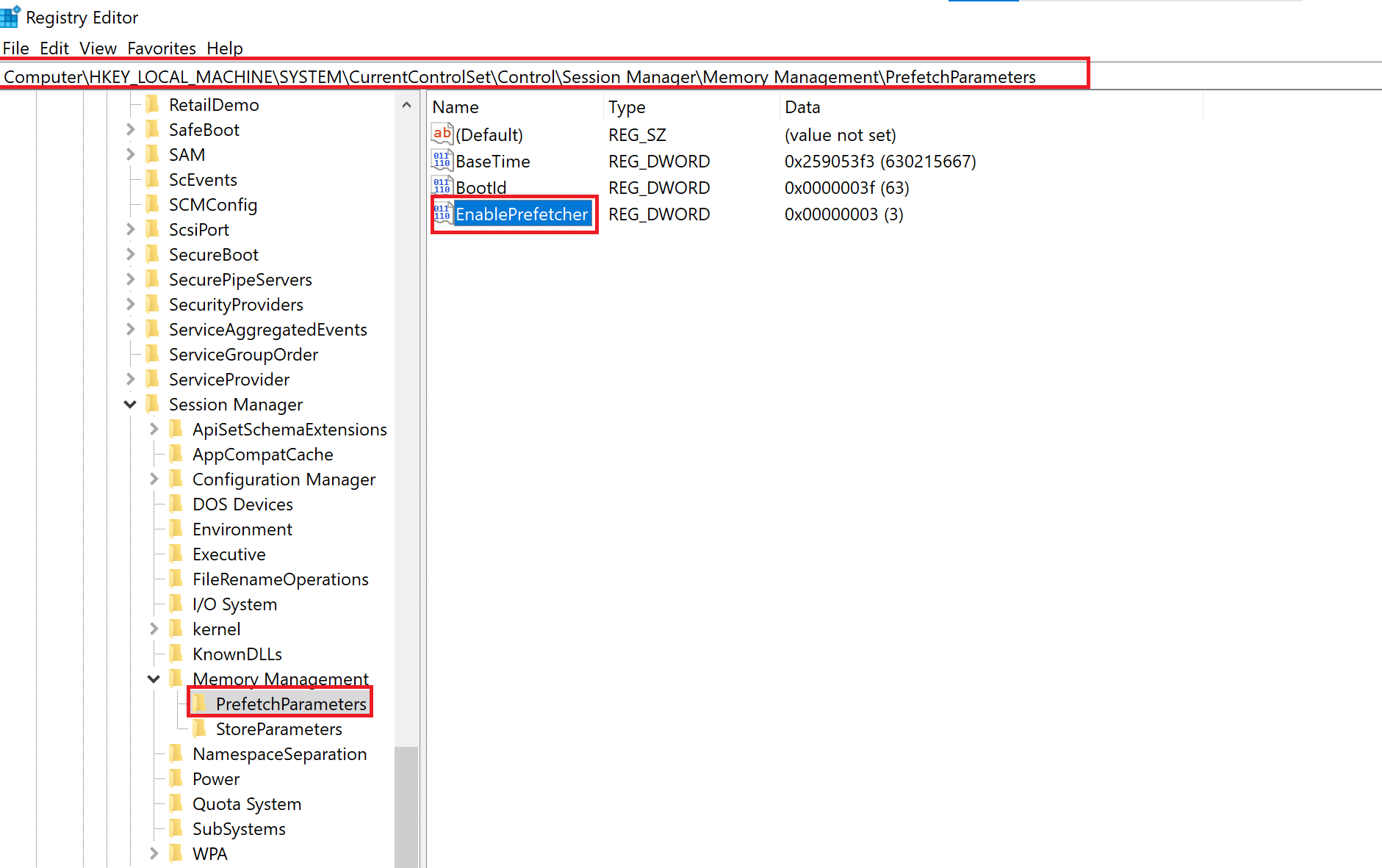
4.次に、値データを0に変更し、強調表示されているように[ OK ]をクリックします。
![値データを0に変更し、[OK]をクリックします](/uploads/article/1527/p3x4ad11cNsYnSdy.png)
方法6:バックグラウンドサービスをオフにする
バックグラウンドで実行されているシステムアプリケーションとWindows10サービスは、CPU使用率を高め、ゲームのパフォーマンスを低下させる可能性があります。 所定の手順に従ってバックグラウンドサービスをオフにします。これにより、Windows10がゲーム用に最適化されます。
1 。 図のように、[設定]を起動し、[プライバシー]をクリックします。
![Windowsキー+ Rを押して[設定]を開き、[プライバシー]タブをクリックします。](/uploads/article/1527/Ij4BlaQs8bfAlLcK.png)
2.次に、[バックグラウンドアプリ]をクリックします。
3.最後に、以下に示すように、[アプリをバックグラウンドで実行する]というタイトルのオプションのトグルをオフにします。
![[アプリをバックグラウンドで実行する]の横にあるトグルをオフにします|ゲーム用にWindows10を最適化する18の方法](/uploads/article/1527/6t4e9RVRcu04vs4N.png)
また読む: Windows 10ヒント:SuperFetchを無効にする
方法7:フォーカスアシストをオンにする
通知のポップアップやサウンドに気を取られないようにすることは、ゲーム用にシステムを最適化するための不可欠な部分です。 フォーカスアシストをオンにすると、ゲーム中に通知がポップアップ表示されなくなり、ゲームに勝つ可能性が高まります。
1.図のように、[設定]を起動し、[システム]をクリックします。
![設定メニューで[システム]を選択します。ゲームとパフォーマンスのためにWindows10を最適化する方法は?](/uploads/article/1527/hyEehikJrQ7iID56.png)
2.左側のパネルから[フォーカスアシスト]を選択します。
3.右側のペインに表示されるオプションから、[優先度のみ]を選択します。
4A。 優先リストのカスタマイズへのリンクを開き、通知の送信を許可するアプリを選択します。
4B。 設定されたアラームを除くすべての通知をブロックする場合にのみ、[アラーム]を選択します。
![設定されたアラームを除くすべての通知をブロックする場合は、[アラームのみ]を選択します](/uploads/article/1527/DR3RqYIq37z5QLFJ.png)
方法8:視覚効果設定を変更する
オンにしてバックグラウンドで実行されるグラフィックは、コンピューターのパフォーマンスに影響を与える可能性があります。 コントロールパネルを使用して視覚効果の設定を変更することにより、ゲーム用にWindows10を最適化する方法は次のとおりです。
1.Windowsの検索バーに「 Advanced」と入力します。 図のように、[システムの詳細設定を表示]をクリックして、検索結果から開きます。
![検索結果から[システムの詳細設定を表示]をクリックします](/uploads/article/1527/QqvNpaff4UKOIw4T.png)
2. [システムのプロパティ]ウィンドウで、[パフォーマンス]セクションの[設定]をクリックします。
![[パフォーマンス]オプションの下の[設定]をクリックします。ゲームとパフォーマンスのためにWindows10を最適化する方法は?](/uploads/article/1527/HJ3Rxx5bax7U8NFv.png)
3. [視覚効果]タブで、[最高のパフォーマンスを得るために調整]というタイトルの3番目のオプションを選択します。
4.最後に、以下に示すように、[適用]> [ OK ]をクリックします。
![最高のパフォーマンスになるように調整します。 [適用]をクリックします。ゲームとパフォーマンスのためにWindows10を最適化する方法は?](/uploads/article/1527/BOTX4yCwwZ8Ot1ae.png)
方法9:バッテリー電源プランを変更する
バッテリーの電源プランを高性能に変更すると、バッテリーの寿命が最適化され、Windows10がゲーム用に最適化されます。
1.前と同じように、[設定]を起動し、[システム]をクリックします。

2.左側のパネルから[電源とスリープ]をクリックします。
3.次に、図のように、右端のペインから[追加の電源設定]をクリックします。
![右端のペインから[追加の電源設定]をクリックします](/uploads/article/1527/5putRN4StyzDdyhq.png)
4.表示される[電源オプション]ウィンドウで、図のように[電源プランの作成]をクリックします。
![左側のペインから[電源プランの作成]をクリックします](/uploads/article/1527/vGNyS0kEFhmN9TmU.png)
5.ここで、[高パフォーマンス]を選択し、[次へ]をクリックして変更を保存します。
また読む: Windows10でバッテリーセーバーを有効または無効にする方法
方法10:Steamゲームの自動更新を無効にする(該当する場合)
Steamを使用してゲームをプレイする場合、Steamゲームがバックグラウンドで自動的に更新されることに気付くでしょう。 バックグラウンド更新は、コンピューターのストレージスペースと処理能力を使い果たします。 ゲーム用にWindows10を最適化するには、次のようにSteamがバックグラウンドでゲームを更新しないようにブロックします。
1.Steamを起動します。 次に、左上隅にあるSteamをクリックし、[設定]を選択します。
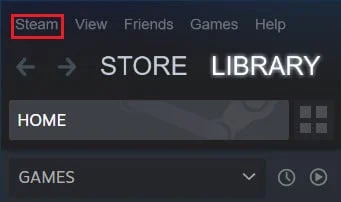
2.次に、[ダウンロード]タブをクリックします。
3.最後に、強調表示されているように、 [ゲームプレイ中にダウンロードを許可する]の横のチェックボックスをオフにします。
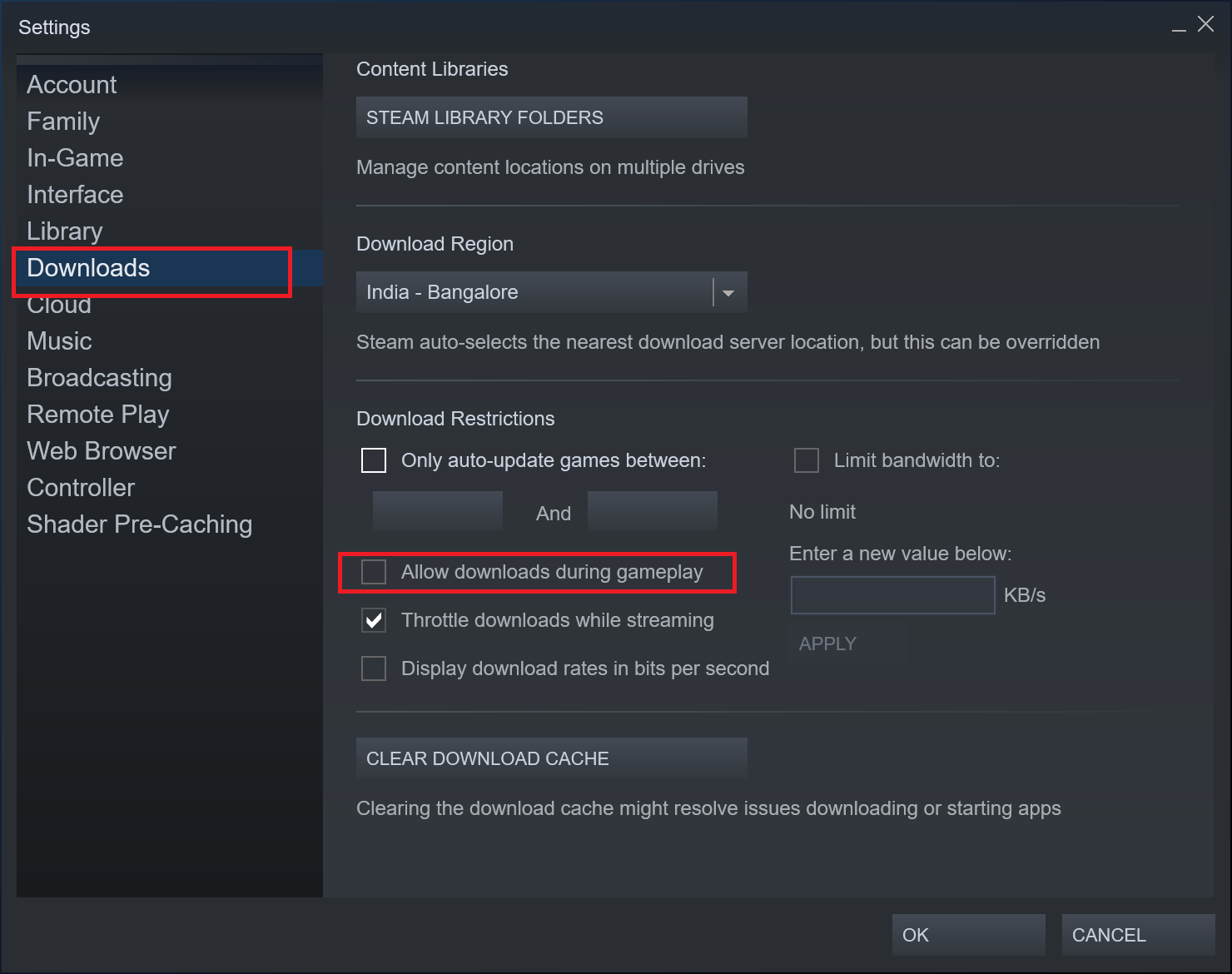
方法11:GPUドライバーを更新する
ゲーム体験がスムーズで中断されないように、グラフィックスプロセッシングユニットを最新の状態に保つことが不可欠です。 古いGPUは、グリッチやクラッシュにつながる可能性があります。 これを回避するには、指示どおりに実行します。
1.Windowsの検索バーでデバイスマネージャーを検索します。 検索結果でデバイスマネージャをクリックして起動します。
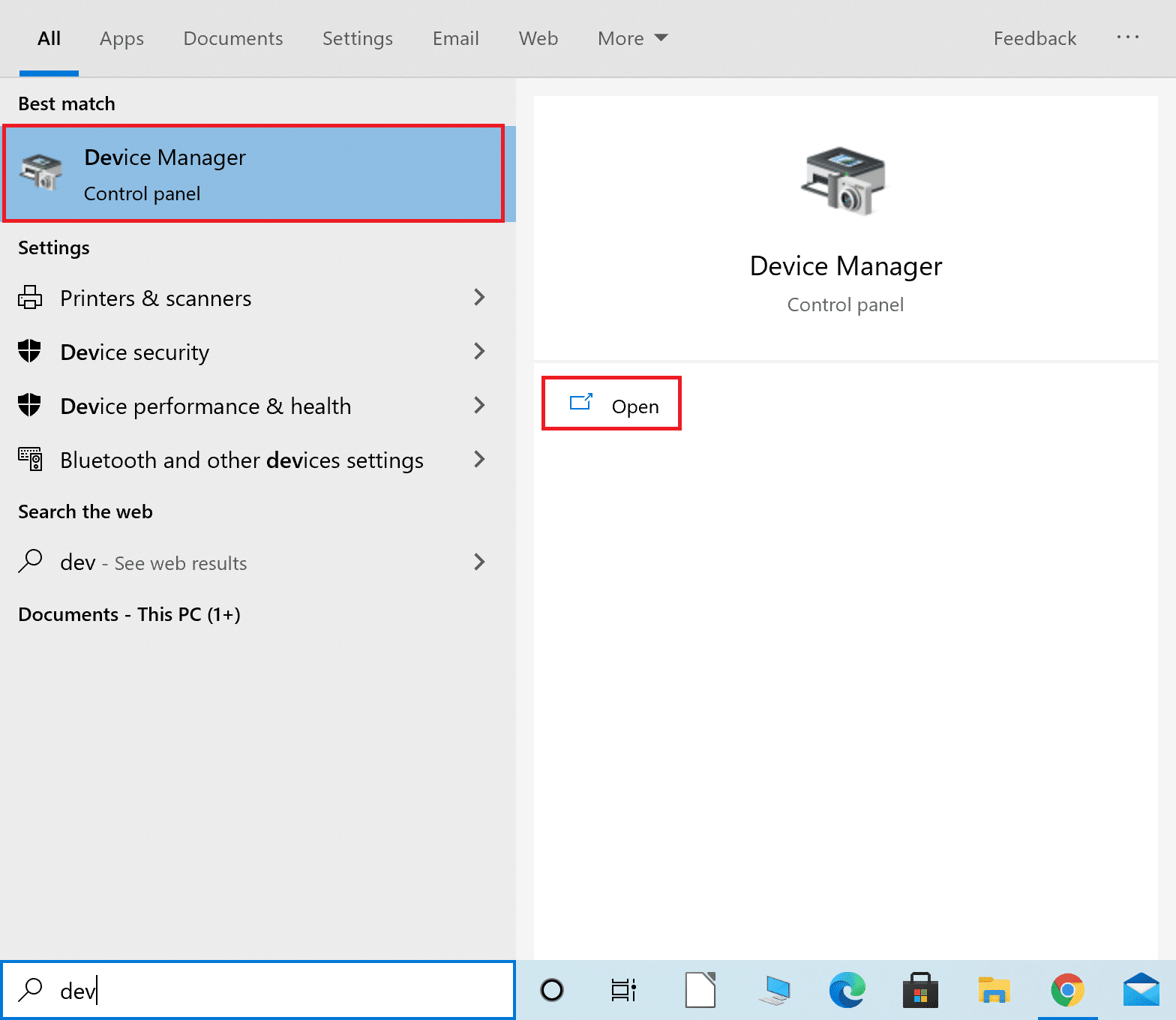
2.新しいウィンドウで、[ディスプレイアダプタ]の横にある下向き矢印をクリックして展開します。
3.次に、グラフィックドライバを右クリックします。 次に、以下に示すように、[ドライバーの更新]を選択します。
![グラフィックドライバを右クリックします。次に、[ドライバーの更新]を選択します](/uploads/article/1527/89OW96eqeVhYCoPf.png)
4.最後に、[ドライバーを自動的に検索する]というタイトルのオプションをクリックして、最新のグラフィックスドライバーをダウンロードしてインストールします。
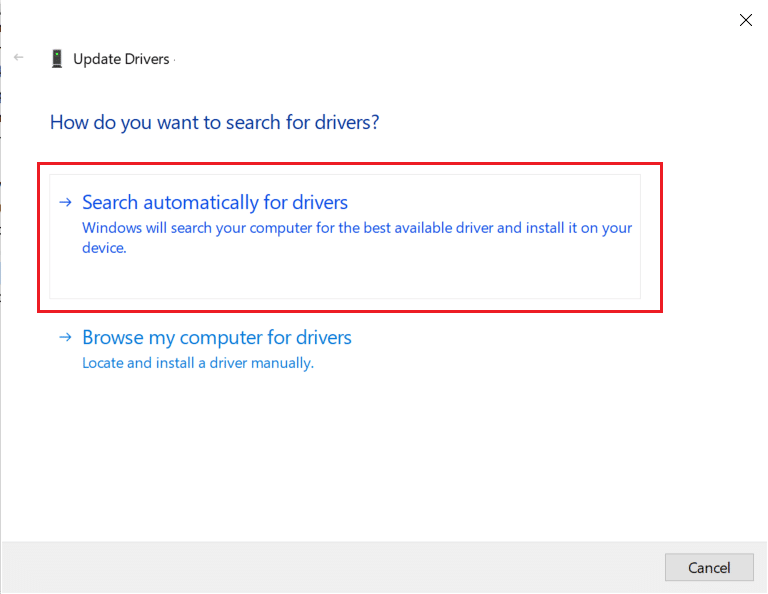
方法12:ポインター精度を無効にする
ポインタの精度は、Windowsプログラムやサードパーティソフトウェアを操作するときに役立ちます。 ただし、ゲーム中のWindows10のパフォーマンスに影響を与える可能性があります。 所定の手順に従って、ポインターの精度を無効にし、ゲームとパフォーマンスのためにWindows10を最適化します。
1.Windowsの検索バーでマウス設定を検索します。 次に、検索結果からそれをクリックします。

2.次に、以下に示すように、[追加のマウスオプション]を選択します。
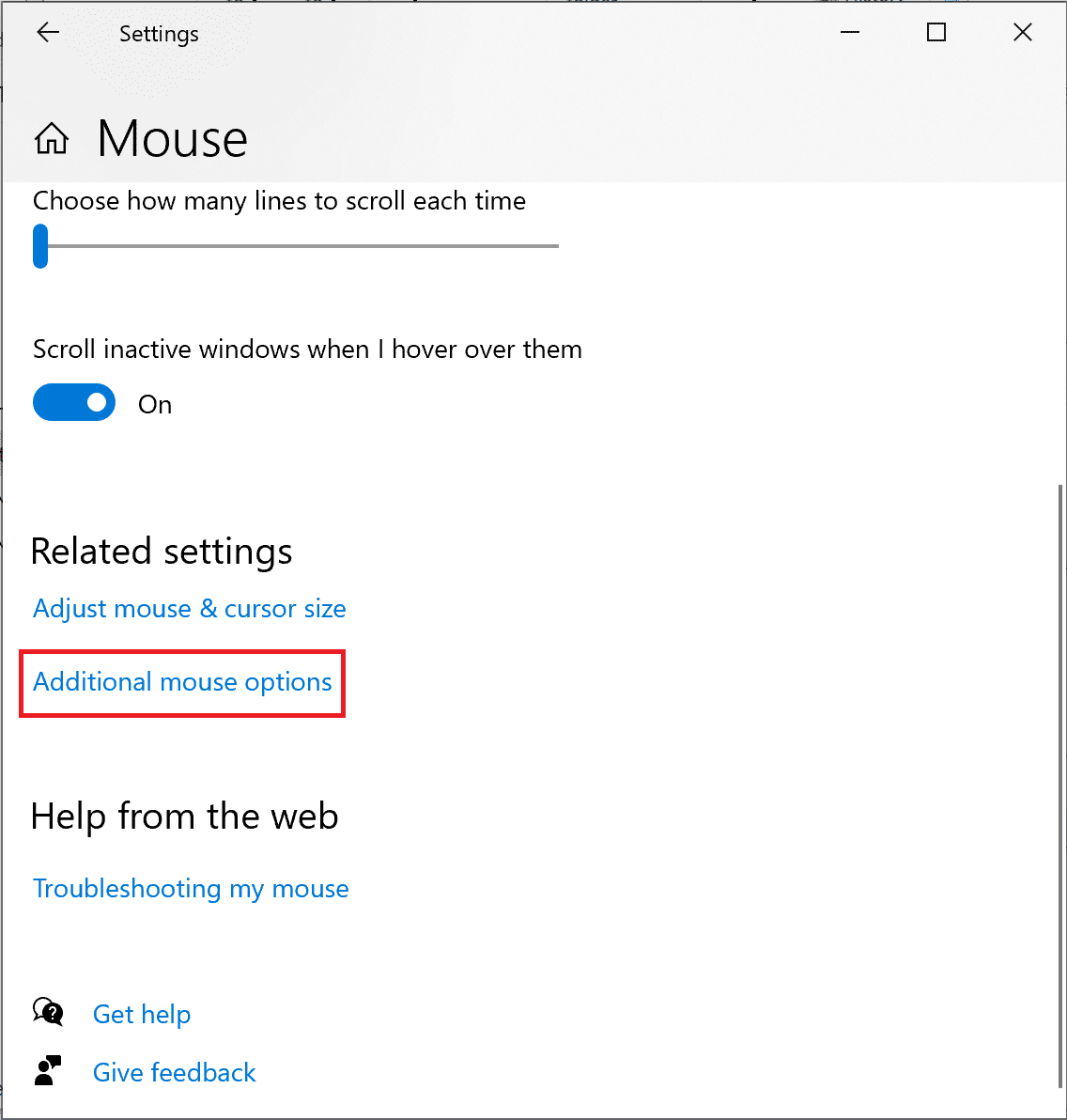
3. [マウスのプロパティ]ウィンドウで、[ポインタオプション]タブに切り替えます。
4.最後に、[ポインタの精度を高める]チェックボックスをオフにします。 次に、[適用]> [ OK]をクリックします。
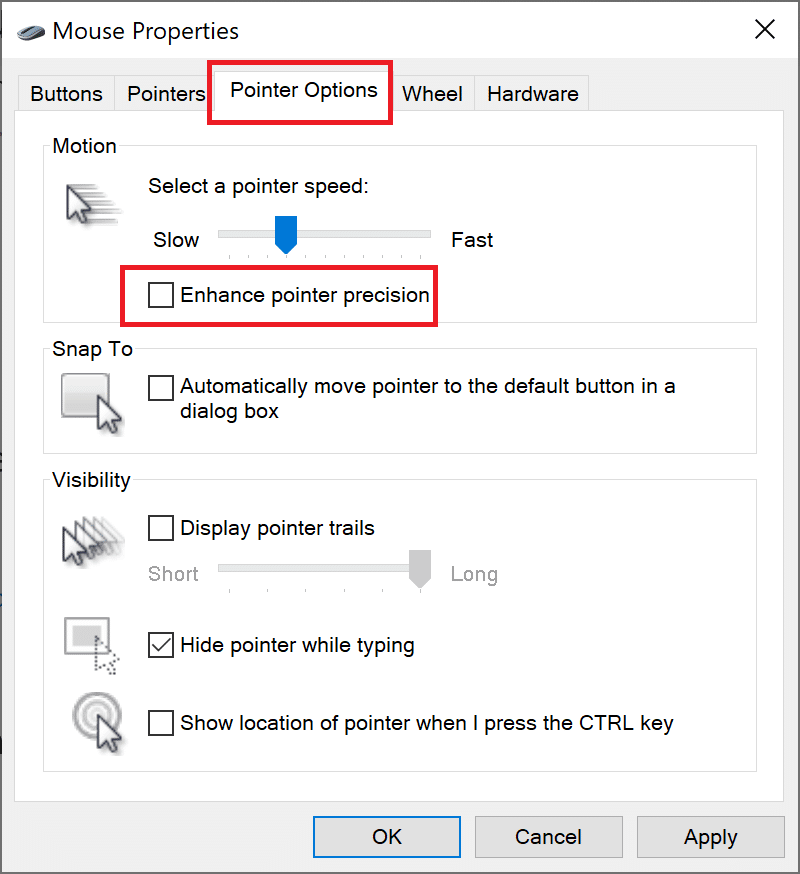
方法13:キーボードのユーザー補助オプションを無効にする
コンピュータでの作業中にスティッキーキーが有効になっているというメッセージが表示されると、かなり煩わしい場合があります。ゲームをプレイしている場合はさらに厄介です。 Windows 10を無効にして、ゲームのパフォーマンスを最適化する方法は次のとおりです。
1.図のように、[設定]を起動し、[アクセスのしやすさ]を選択します。

2.次に、左側のペインで[キーボード]をクリックします。
3. [スティッキーキーを使用]、[トグルキーを使用]、および[フィルターキーを使用]のトグルをオフにして、すべてを無効にします。
![[スティッキーキーを使用する]、[トグルキーを使用する]、および[フィルターキーを使用する]のトグルをオフにします。ゲーム用にWindows10を最適化する18の方法](/uploads/article/1527/17QPaLbct2vsV7iE.png)
また読む: Windows10でナレーターボイスをオフにする方法
方法14:ゲームにディスクリートGPUを使用する(該当する場合)
マルチGPUコンピューターを所有している場合、統合GPUはより優れた電力効率を提供し、ディスクリートGPUはグラフィックスを多用する集中的なゲームのパフォーマンスを向上させます。 次のように、ディスクリートGPUをデフォルトのGPUとして設定して、グラフィックスを多用するゲームをプレイすることを選択できます。
1.前述のように、システム設定を起動します。
2.次に、図のように、[表示]> [グラフィック設定]をクリックします。
![[表示]を選択し、下部にある[グラフィック設定]リンクをクリックします。ゲームとパフォーマンスのためにWindows10を最適化する方法は?](/uploads/article/1527/TFQQfzsCDioH1ipQ.png)
3. [設定するアプリの選択]に表示されるドロップダウンメニューから、図のように[デスクトップアプリ]を選択します。
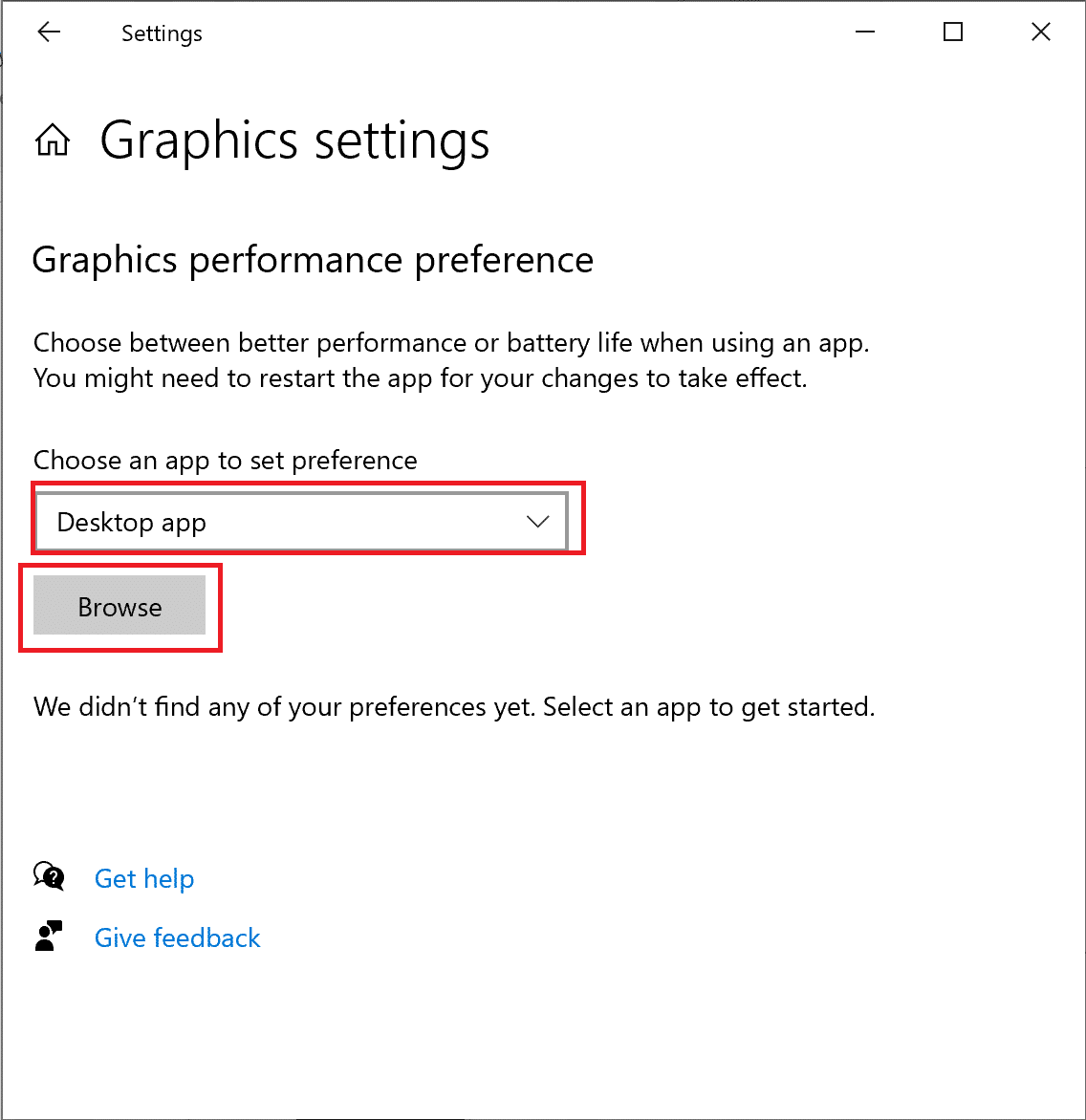
4.次に、[参照]オプションをクリックします。 ゲームフォルダに移動します。
5.を選択します。 ゲームのexeファイルを選択し、[追加]をクリックします。
6.次に、[設定]ウィンドウで追加したゲームをクリックし、[オプション]をクリックします。
注:例として、GoogleChromeの手順を説明しました。
![グラフィック設定。 [オプション]をクリックします。ゲームとパフォーマンスのためにWindows10を最適化する方法は?](/uploads/article/1527/tskxTpdiFq1swFsH.png)
7.リストされたオプションから[高性能]を選択します。 次に、強調表示されているように、[保存]をクリックします。
![リストされたオプションから[高性能]を選択します。次に、[保存]をクリックします。ゲームとパフォーマンスのためにWindows10を最適化する方法は?](/uploads/article/1527/Zd0qaqd4AC6lInPQ.png)
8.行った変更を有効にするために、コンピューターを再起動します。 これは、パフォーマンスのためにWindows10を最適化する方法です。
方法15:グラフィックカードのコントロールパネルの設定を微調整する(該当する場合)
システムにインストールされているNVIDIAまたはAMDグラフィックカードには、設定を変更するためのそれぞれのコントロールパネルがあります。 これらの設定を変更して、ゲーム用にWindows10を最適化できます。
1.デスクトップを右クリックしてから、グラフィックドライバのコントロールパネルをクリックします。 たとえば、NVIDIAコントロールパネル。
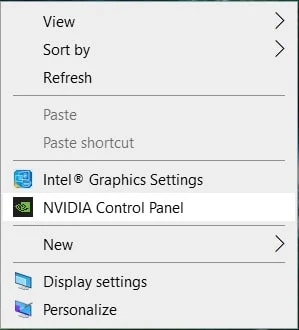
2.設定メニューで、次の設定を変更します(該当する場合)。
- 事前レンダリングされたフレームの最大数を1に減らします。
- スレッド化された最適化の調整。
- 垂直同期をオフにします。
- 図のように、電力管理モードを最大に設定します。
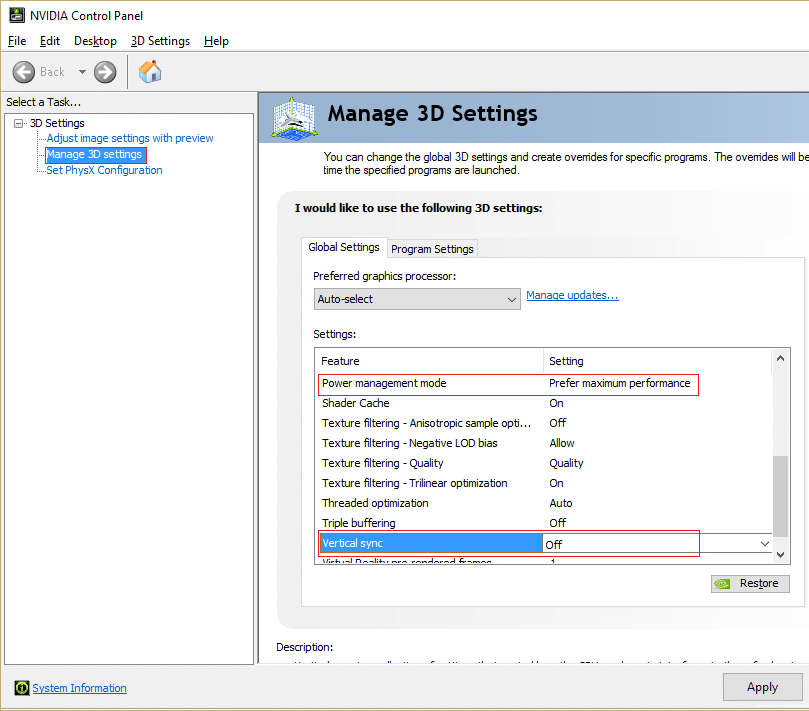
これは、ゲーム用にWindows 10を最適化するのに役立つだけでなく、パフォーマンスの問題に対してWindows10を最適化する方法も解決します。
方法16:DirectX12をインストールする
DirectXは、ゲーム体験を大幅に向上させることができるアプリケーションです。 これは、効率的な電力消費、強化されたグラフィックス、マルチCPU、およびマルチGPUコアを提供し、よりスムーズなフレームレートを提供することで実現します。 Direct X10およびDirectX 12バージョンは、世界中のゲーマーに大いに支持されています。 以下の手順に従って、コンピューターにインストールされているDirectXバージョンをアップグレードし、Windows10のパフォーマンスを最適化します。
1. Windows + Rキーを押して、[実行]ダイアログボックスを起動します。
2.次に、ダイアログボックスにdxdiagと入力し、[ OK ]をクリックします。 DirectX診断ツールが開きます。
3.以下に示すように、DirectXのバージョンを確認します。
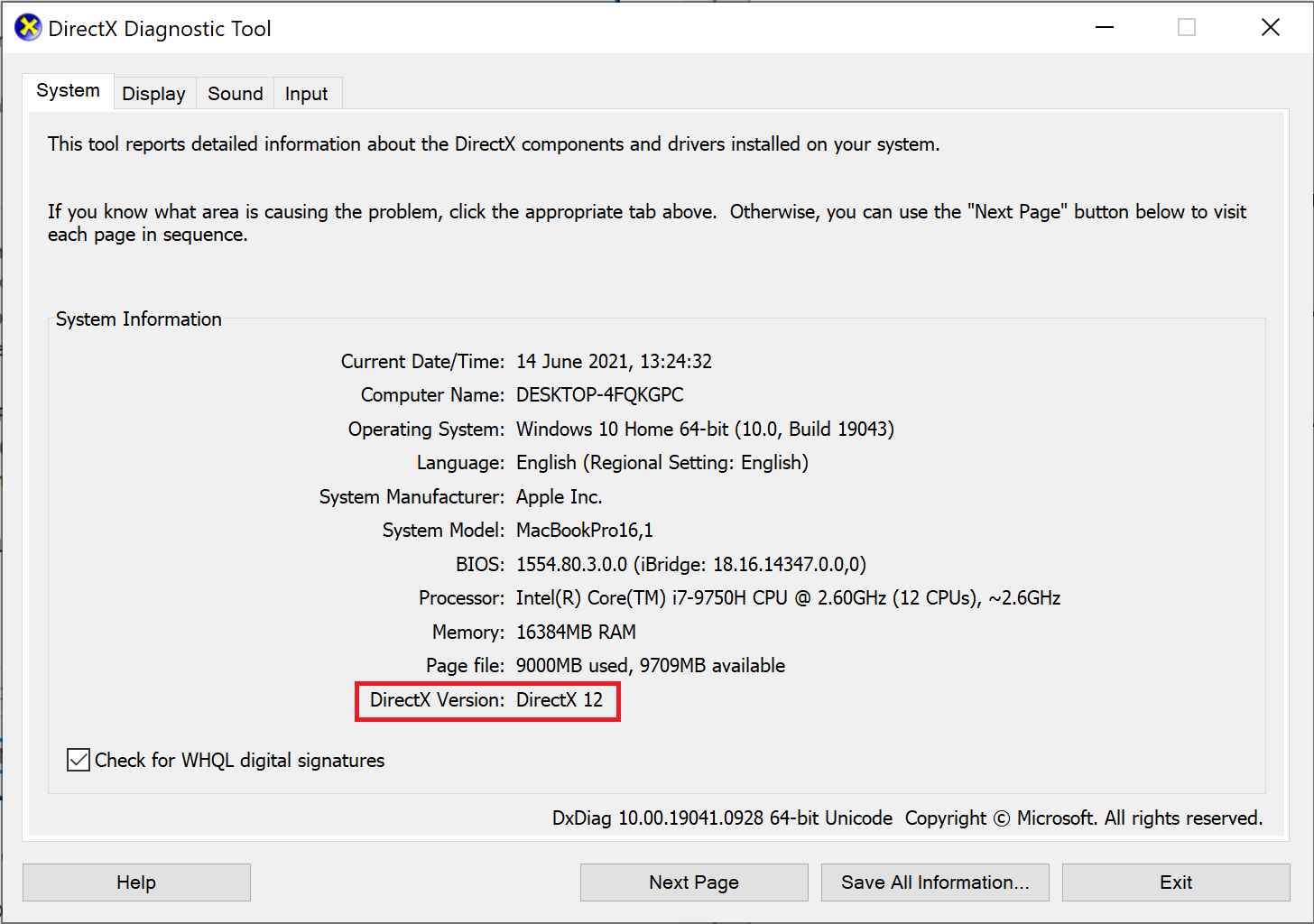
4.コンピューターにDirectX12がインストールされていない場合は、ここからダウンロードしてインストールします。
5.次に、図のように、 [設定]> [更新とセキュリティ]に移動します。
![次に、[設定]ウィンドウで[更新とセキュリティ]をクリックします](/uploads/article/1527/qgXMeuh30wqVSFQt.png)
6. [更新の確認]をクリックし、Windows OSを更新して、ゲーム用にWindows10を最適化します。
また読む: Windows10で検出されないグラフィックカードを修正する
方法17:HDDの最適化
これはWindows10に組み込まれているユーティリティで、ハードディスクドライブを最適化してより効率的に動作させることができます。 デフラグは、ハードドライブ全体に分散されたデータをきちんと整理された方法で移動および再編成します。 このユーティリティを使用してWindows10をゲーム用に最適化するには、以下の手順に従ってください。
1.Windowsの検索バーに「デフラグ」と入力します。 次に、[ドライブの最適化と最適化]をクリックします。

2.最適化するHDD (ハードディスクドライブ)を選択します。
注:ソリッドステートドライブ(SDD)は寿命を縮める可能性があるため、最適化しないでください。
3.次に、以下に示すように、[最適化]をクリックします。
![[最適化]をクリックします。ゲームとパフォーマンスのためにWindows10を最適化する方法は?](/uploads/article/1527/p7kP8IXQkDjOOfHv.png)
選択したHDDは自動的に最適化され、Windowsデスクトップ/ラップトップのパフォーマンスが向上します。
方法18:SSDにアップグレードする
- ハードディスクドライブまたはHDDには、ビニールレコードプレーヤーと同様に、データにアクセスするために回転するディスクのさまざまな部分を精査する必要がある読み取り/書き込みアームがあります。 この機械的な性質により、それらは遅く、非常に壊れやすくなります。 HDDを搭載したラップトップを落とした場合、その影響によりディスクの移動が中断される可能性があるため、データが失われる可能性が高くなります。
- 一方、ソリッドステートドライブまたはSSDは耐衝撃性があります。 ソリッドステートドライブは、重くて集中的なゲームに使用されるコンピューターにはるかに適しています。 また、データははるかにアクセスしやすいフラッシュメモリチップに保存されるため、高速です。 それらは非機械的であり、消費電力が少ないため、ラップトップのバッテリー寿命を節約します。
したがって、Windows 10ラップトップのパフォーマンスを確実に向上させる方法を探している場合は、ラップトップを購入してHDDからSSDにアップグレードすることを検討してください。
注: MacFusionドライブとSSDとハードドライブの違いについては、ガイドをご覧ください。
おすすめされた:
- pingを下げてオンラインゲームを改善する14の方法
- Logitechゲームソフトウェアが開かない問題を修正
- フォールアウト3序数43が見つからないというエラーを修正
- Minecraftエラーを修正してコアダンプを書き込めなかった
このガイドがお役に立てば、ゲームとパフォーマンスのためにWindows10を最適化できたことを願っています。 どの方法が最も効果的かをお知らせください。 この記事に関して質問や提案がある場合は、コメントセクションに自由にドロップしてください。

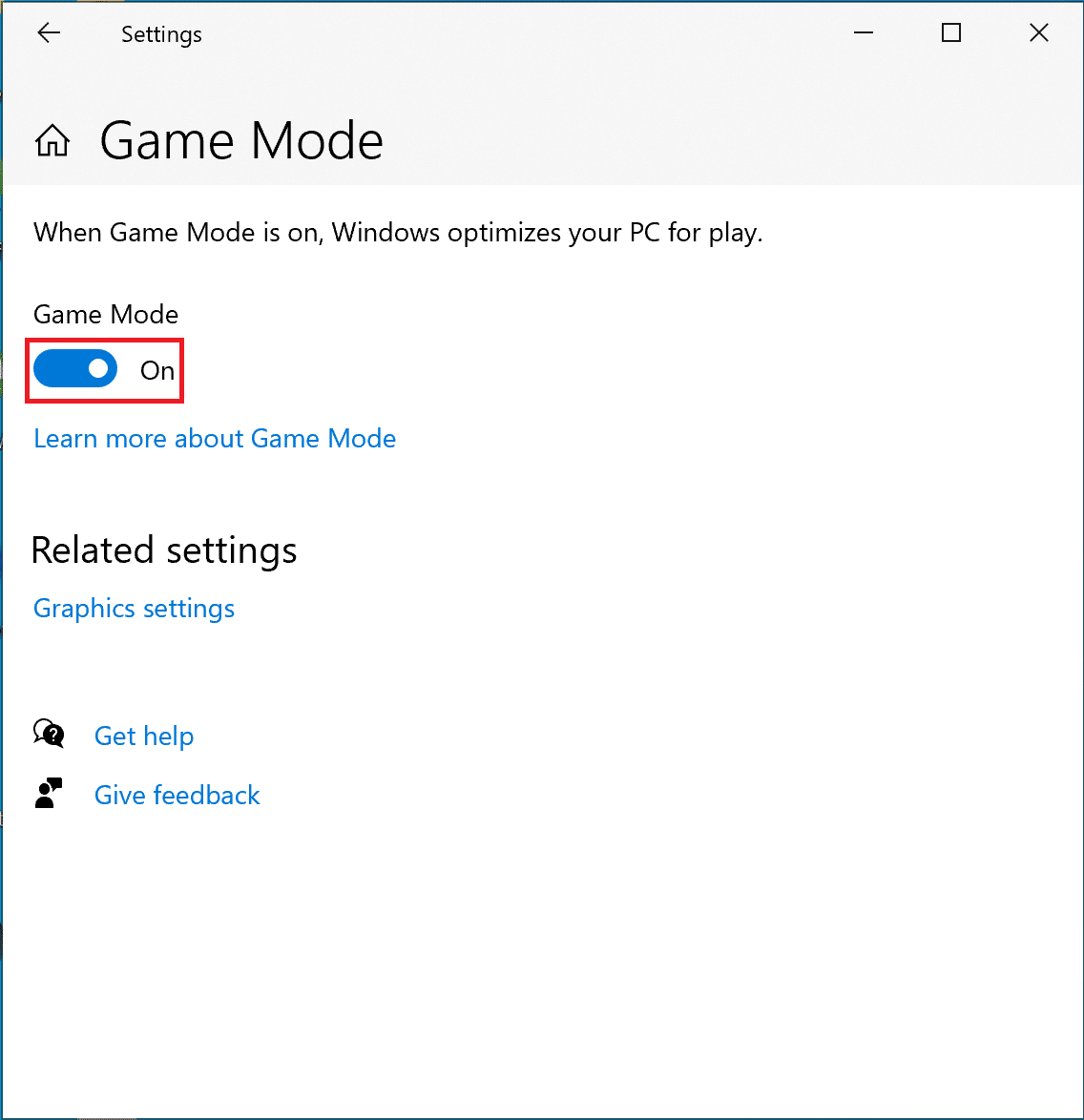
![[高パフォーマンス]を選択し、[次へ]をクリックして変更を保存します](/uploads/article/1527/FM7YIrXpHC33RJsd.png)